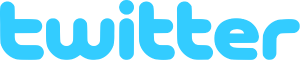Skrij naslovno vrstico z navpičnimi zavihki v programu Microsoft Edge
Zdaj lahko skrijete naslovno vrstico z navpičnimi zavihki v programu Microsoft Edge. Ustrezna možnost je na voljo v različici 91.0.825.0 brskalnika. Zdaj lahko zmanjšate višino naslovne vrstice, ko imate v Edge omogočene navpične zavihke.
Oglas
Navpični zavihek je relativno nova funkcija brskalnika. Na voljo je v stabilni različici Edge šele pred kratkim.
Navpični zavihki so ena najbolj vznemirljivih možnosti v Microsoftovem brskalniku, ki temelji na Chromiumu. Med projekti, ki temeljijo na Chromiumu, je precej redka, večina pa ne omogoča prilagajanja videza vrstice zavihkov. Vivaldi je edini brskalnik, ki je imel takšno funkcijo, preden je Microsoft implementiral nekaj podobnega. Tudi Firefox je nekoč imel takšno zmožnost, vendar to ni več stvar, saj je bil implementiran prek dodatka XUL, ki v zadnjih različicah Firefoxa ni podprt s svojimi drastičnimi spremembami uporabniškega vmesnika.
Uporabnik lahko omogoči ali onemogoči navpične zavihke prek a poseben gumb v naslovni vrstici Edge, ki omogoča preklapljanje med tradicionalnim in najnovejšim videzom vrstice zavihkov. Toda možnost skrivanja naslovne vrstice je ena izmed najbolj zahtevanih funkcij od uvedbe navpičnih zavihkov. Končno je Microsoft sledil povratnim informacijam uporabnikov in jih dodal. Od trenutka pisanja tega pisanja je na voljo samo v kanarček, vendar ne bo trajalo dolgo, da se prikaže za stabilne uporabnike Edge. V različici 91.0.825.0 je lahko omogočen ali onemogočen z edge://flags/#edge-vertical-tabs-hide-titlebar eksperimentalna možnost. Od Microsoft Edge Canary 92.0.891.0 je na voljo nova možnost v nastavitvah in v kontekstnem meniju strani, tako da lahko izpustite spreminjanje zastave.
Ta objava vam bo pokazala, kako skrijete naslovno vrstico z omogočenimi navpičnimi zavihki v programu Microsoft Edge.
Kako skriti naslovno vrstico z navpičnimi zavihki v programu Microsoft Edge
- Odprite brskalnik Microsoft Edge.
- Pritisnite Alt + F ali kliknite gumb menija s 3 pikami v zgornjem desnem kotu, da odprete meni, in izberite Nastavitve.

- Kliknite na Videz v levem podoknu.
- Na desni vklopite možnost preklopa Skrij naslovno vrstico v navpičnih zavihkih.

- Druga možnost je, da z desno tipko miške kliknete stolpec zavihka na levi in izberete Skrij naslovno vrstico možnost v kontekstnem meniju.
- Končno lahko preprosto kliknete z desno tipko miške naslovno vrstico okna Edge in izberete Skrij naslovno vrstico možnost.

Končali ste.
Če pa v nastavitvah ne vidite nove možnosti, lahko uporabite možnost zastavice. Od tega pisanja še naprej deluje.
Skrij naslovno vrstico z navpičnimi zavihki z zastavico
- Odprite Edge.
- Vrsta
edge://flags/#edge-vertical-tabs-hide-titlebarv naslovno vrstico in pritisnite Enter. - Za Navpični zavihki skrijejo naslovno vrstico možnost izberite Omogočeno iz spustnega menija na desni.

- Ko ste pozvani, znova zaženite Microsoft Edge.
- Zdaj omogočite navpične zavihke z gumbom v vrstici z zavihki, če tega še niste storili.
Čestitke, možnost ni aktivirana. Videli boste razliko.
Pred:

po:

Omeniti velja, da možnost skrivanja naslova okenskega okvirja z omogočenimi navpičnimi zavihki ni edina sprememba te kul funkcije. Programski gigant Redmond se aktivno ukvarja z izboljšanjem. Insajderji kanala Dev in Canary lahko uživajo v iskanju besedila s povleci in spusti, lahko spremenijo velikost navpičnega podokna zavihkov in še več.